Suar.ID - Laptop kini menjadi salah satu alat penunjang utama saat bekerja di rumah seperti sekarang ini.
Kondisi laptop yang lemot tentu akan menganggu aktivitas.
Penyebab laptop lemot sebenarnya juga beragam.
Mulai dari terlalu banyak program yang terbuka, sistem operasi yang ketinggalan zaman, sampai kapasitas RAM yang tidak mumpuni.
Bagi pengguna laptop Windows, berikut ini beberapa cara sederhana untuk mengatasi laptop lemot yang seringkali mengganggu aktivitas.
1. Menutup program yang tidak digunakan
Anda bisa langsung masuk ke Windows Task Manager untuk menutup program yang berjalan di backgroung.
Untuk melakukan ini, tekan Ctrl + Alt + Delete pada keyboard Anda dan pilih Task Manager.
Kemudian pastikan untuk mengklik More details di pojok kiri bawah.
Kemudian Anda dapat memilih program dan mengklik End Task di sudut kanan bawah jendela untuk memaksa keluar dari program.
Ilustrasi laptop :grayscale():blur(7):quality(50)/photo/2020/07/18/1615232312.jpg)
Baca Juga: Cara Mudah Kembalikan Data MS Word yang Belum Tersimpan di Laptop
2. Matikan Startup Programs
Masih dari jendela Task Manager, kali ini Anda perlu masuk ke tab Startup.
Anda bisa langsung melihat nama program yang berjalan, lengkap dengan status dan efeknya.
Klik kolom Startup Impact untuk melihat aplikasi mana yang paling berat bagi laptop.
Kemudian pilih aplikasinya dan klik menu Disable di pojok kanan bawah.
3. Upgrade sistem operasi
Cari tahu apakah sistem operasi yang Anda pakai sudah dalam versi terbaru atau belum.
Klik tombol pencarian di toolbar atau start menu, lalu cari kata update. Masuk ke halaman Check update.
Kemudian klik Open dan pilih Download jika ada pilihan sistem yang perlu diperbarui.
Baca Juga: Cara Mudah Video Call WhatsApp via Laptop, Tak Repot Lagi Saat Sedang Kerja
4. Bersihkan malware
Masih dari halaman pencarian, masukkan kata Security. Masuk ke halaman Windows Security.
Kemudian pilih Virus & threat protection dan klik Quick scan untuk memindai virus atau malware dengan cepat.
5. Hapus Temporary File
Temporary file biasanya muncul sebagai sisa-sisa penyuntingan sebuah dokumen.
Terkadang, Windows tidka menghapus file ini secara otomatis.
Untuk menghapusnya, masuk ke menu Disk cleanup.
Anda bisa langsung memasukkan kata Disk cleanup di kolom pencarian Windows untuk menemukannya.
Setelah itu pilih drive yang ingin Anda bersihkan. Cari semua Temporary files yang ada lalu klik OK.
6. Hapus Fragmented Files
Laptop :grayscale():blur(7):quality(50)/photo/2018/10/08/1078760963.jpg)
File yang terfragmentasi bisa muncul akibat data sebuah file terpecah ke dalam banyak bagian dan masuk ke penyimpanan berbeda.
Untuk menghapusnya, masuk ke halaman Defragment and opstimze drive melalui kolom pencarian Windows.
Klik Analyze pada drive yang ingin diperiksa, lalu klik Optimize untuk menghapus Fragmented Files yang terdeteksi.
7. Update hard drive dan RAM
Untuk mengatasi ini, Anda perlu modal uang yang cukup.
Bagi Anda yang masih menggunakan HDD, ada baiknya untuk mulai beralih ke modle penyimpanan SSD.
Tapi, jika laptop belum mendukung SSD, Anda bisa meningkatkan kapasitas HDD yang digunakan.
Begitu pun dengan RAM, Anda bisa menambah kapasitas RAM mulai dari 8-16 GB sesuai kebutuhan.
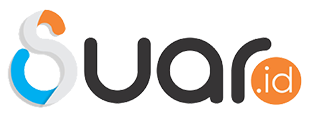
:grayscale():blur(7):quality(50)/photo/2019/10/16/3553805812.jpg)
:grayscale():blur(7):quality(50)/photo/2019/07/09/402199846.jpg)


:grayscale():blur(7):quality(50)/photo/2024/10/18/lomba-mewarnai-bobo-3jpeg-20241018051313.jpeg)
:grayscale():blur(7):quality(50)/photo/2020/01/02/3705027576.jpg)
:grayscale():blur(7):quality(50)/photo/2019/12/03/3646768949.jpg)
:grayscale():blur(7):quality(50)/photo/2019/10/16/3553805812.jpg)
:grayscale():blur(7):quality(50)/photo/2023/01/10/krljpg-20230110045825.jpg)
:grayscale():blur(7):quality(50)/photo/2018/12/23/1898490220.jpg)
:grayscale():blur(7):quality(50)/photo/2021/01/11/695704524.png)